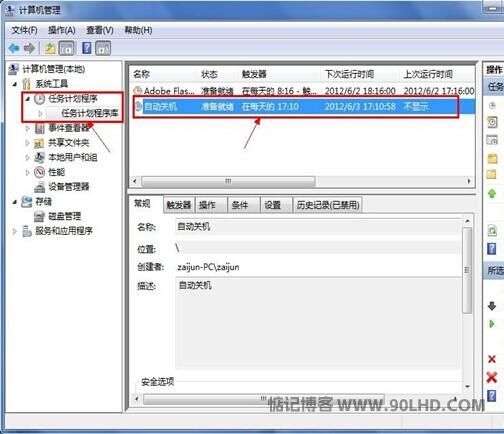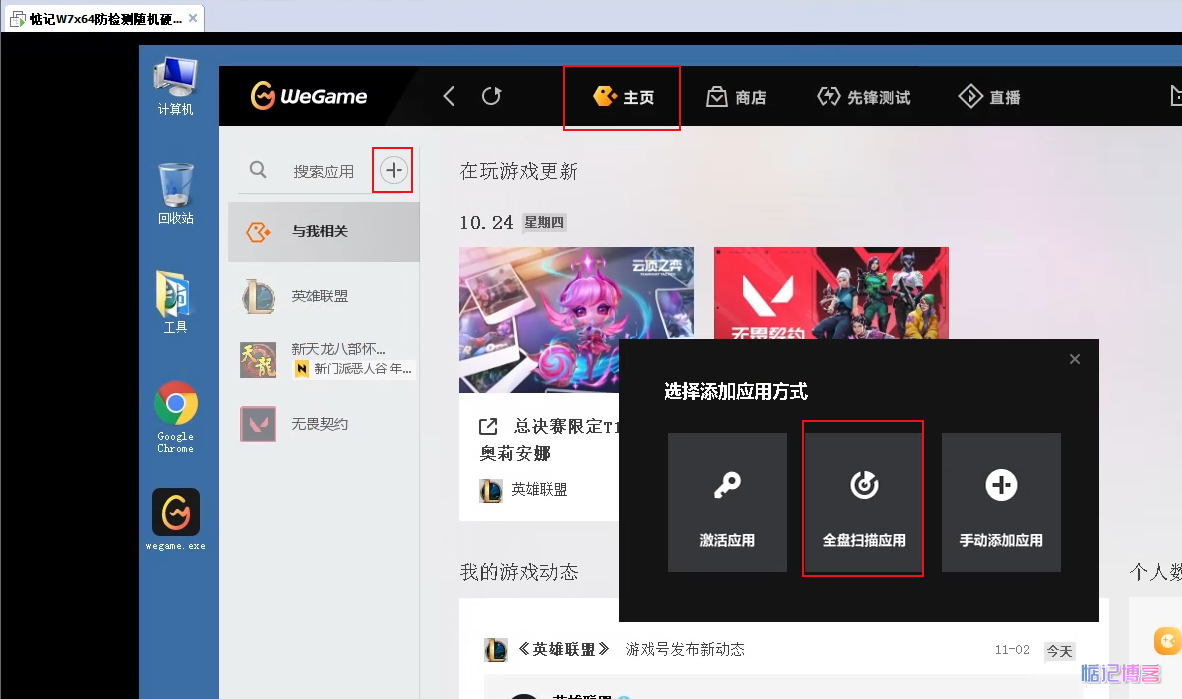Win7定时关机方法一:
1,在桌面上,右键点击【计算机】,然后选择菜单中的【管理】,如下图所示。
2,在管理窗口中,点击最左边窗格中的【任务计划程序】,接着在最右边窗格中选择【创建基本任务】,如下图所演示。
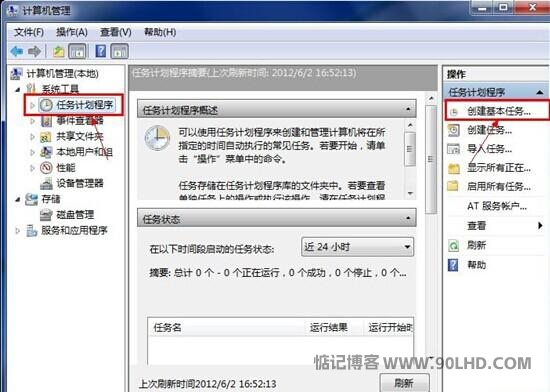
创建任务
3,在【创建基本任务】窗口中,填写【名称】和【描述】,然后点击【下一步】以进行下一步操作,如下图所显示。
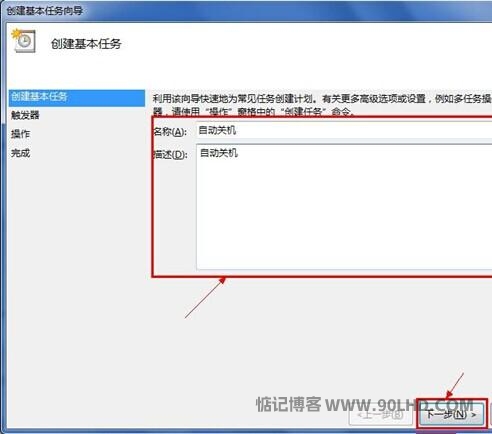
4,在【任务触发器】窗口中,通过单击复选框选择【每天】或其他选项,根据您的需求设置触发频率,然后点击【下一步】以进行下一步操作,如下图所示。
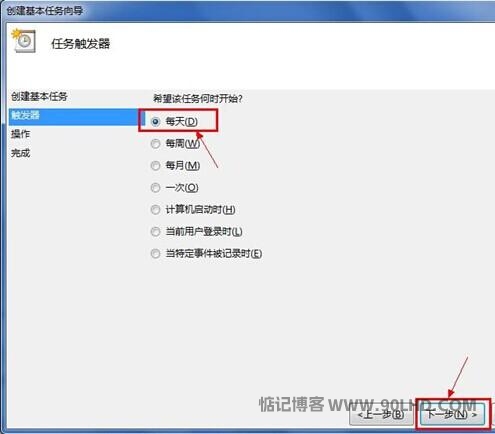
5,在【每日】窗口中,设置指定任务的开始日期、时间以及时间间隔,然后点击【下一步】以继续下一步操作,如下图所示。
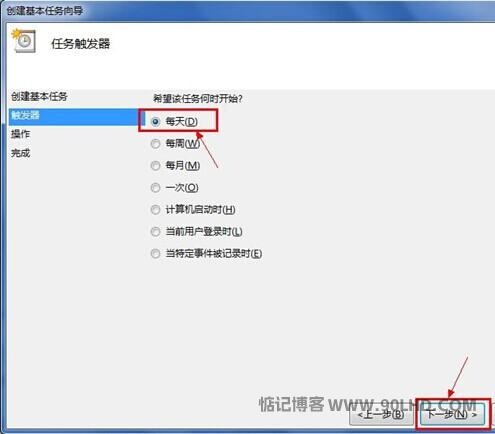
6,在【操作】窗口中,选择【启动程序】选项,然后点击【下一步】以进入下一步操作,如下图所演示。
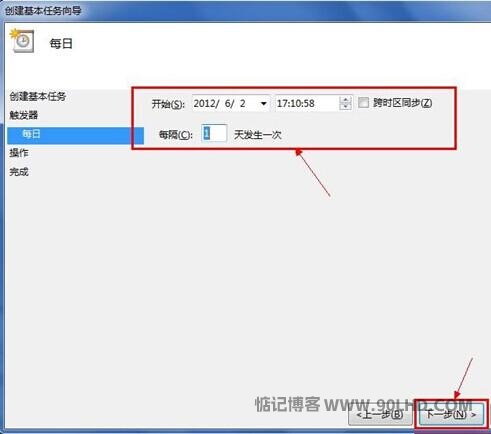
7,在【启动程序】窗口中,选择【程序或脚本】并输入“shutdown”,在“添加参数”后输入“-s -f -t 120”,这表示任务触发后将在20秒后自动强制关机。然后点击【下一步】以进行下一步操作,如下图所示。
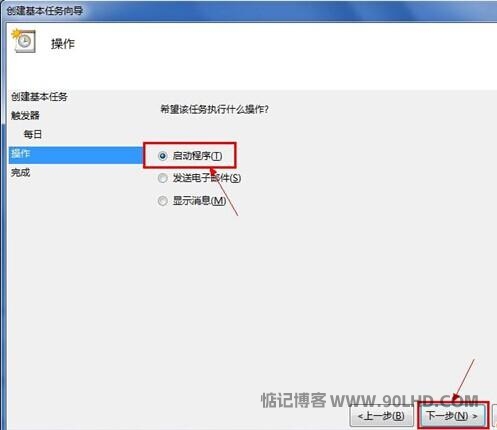
8,在【摘要】窗口中,点击【完成】,完成设置操作,如下图所示。
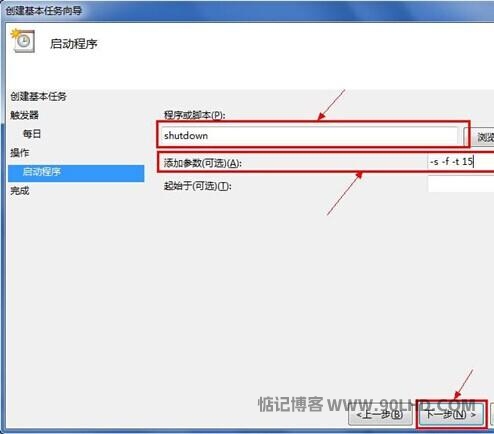
注意:在【计算机管理】窗口中,点击【任务计划程序】以展开任务详细信息,然后再点击【任务计划程序库】。在中间窗格中,您将看到任务列表,其中包括我们创建的所有相应任务。请确保在操作时根据您的需求正确设置相应的时间,如下图所示。